Poznámka:
Přístup k této stránce vyžaduje autorizaci. Můžete se zkusit přihlásit nebo změnit adresáře.
Přístup k této stránce vyžaduje autorizaci. Můžete zkusit změnit adresáře.
Tento článek popisuje návrh a práci s indikátory průběhu v aplikaci Xamarin.tvOS.
Někdy může docházet k tomu, že vaše aplikace Xamarin.tvOS potřebuje načíst nový obsah nebo provést dlouhou operaci zpracování. Během této doby byste měli prezentovat indikátor aktivity nebo indikátor průběhu, aby uživatel věděl, že aplikace stále běží, a dát mu nějaké informace o délce spuštěné úlohy.

Informace o ukazatelích aktivity
Indikátor aktivity představuje rotující ozubené kolo a slouží k reprezentaci úkolu nedeterminované délky. Ukazatel se zobrazí při spuštění úkolu a po dokončení úkolu zmizí.
Apple nabízí následující návrhy pro práci s indikátory aktivit:
- Kdykoli je to možné, použijte místo toho indikátor průběhu – protože indikátor aktivity uživateli neposkytuje žádnou zpětnou vazbu o tom, jak dlouho bude trvat spuštění procesu, vždy použijte indikátor průběhu, pokud je délka známá (například kolik bajtů se má stáhnout v souboru).
- Nechejte indikátor animovaný – Uživatelé spojují indikátor statické aktivity s pozastavenou aplikací, takže byste měli indikátor během zobrazení vždy animovat.
- Popište zpracovávanou úlohu – Stačí zobrazit indikátor aktivity sám o sobě; uživatel musí být informován o procesu, na kterém čeká. Zahrňte smysluplný popisek (obvykle jednu, úplnou větu), který jasně definuje úkol.
Indikátory průběhu
Indikátor průběhu představuje čáru, která vyplní barvu, která označuje stav a délku časově náročného úkolu. Indikátory průběhu by se měly používat vždy, když je známa délka úkolů nebo je možné je vypočítat.
Apple nabízí následující návrhy pro práci s indikátory průběhu:
- Přesné hlášení průběhu – indikátory průběhu by vždy měly obsahovat přesné znázornění času potřebného k dokončení úkolu. Nikdy nepředstavujte čas, aby se aplikace zobrazovala zaneprázdněna.
- Používá se pro dobře definované doby trvání – indikátory průběhu by měly nejen ukázat, že probíhá zdlouhavý úkol, ale dát uživateli a indikaci, kolik úkolu je dokončeno, a odhad zbývající doby.
Indikátory průběhu a scénáře
Nejjednodušší způsob, jak pracovat s indikátorem průběhu v aplikaci Xamarin.tvOS, je přidat ho do uživatelského rozhraní aplikace pomocí iOS Designeru.
V oblasti řešení poklikejte na soubor Main.storyboard a otevřete ho pro úpravy.
Přetáhněte indikátor aktivity ze sady nástrojů a přetáhněte ho do zobrazení:
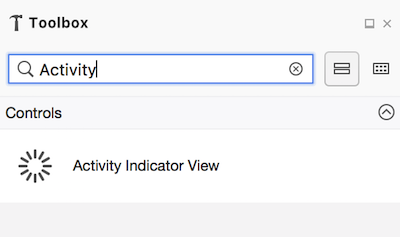
Na kartě Widget v oblasti Vlastnosti můžete upravit několik vlastností indikátoru aktivity, jako je jeho styl, chování a název:

Název určuje název vlastnosti, která představuje indikátor aktivity v kódu jazyka C#.
Přetáhněte zobrazení průběhu ze sady nástrojů a přetáhněte ho do zobrazení:

Na kartě Widget v Průzkumníku vlastností můžete upravit několik vlastností zobrazení průběhu, jako je jeho styl, průběh (procento dokončení) a název:

Název určuje název vlastnosti, která představuje zobrazení průběhu v kódu jazyka C#.
Uložte provedené změny.
Další informace o práci se scénáři najdete v naší úvodní příručce Hello, tvOS.
Práce s indikátory aktivit
Jak je uvedeno výše, indikátory aktivit by se měly zobrazit, když vaše aplikace běží dlouhý proces nedeterminované délky.
V libovolném okamžiku můžete zjistit, jestli indikátor aktivity animuje kontrolou jeho IsAnimating vlastnosti. HidesWhenStopped Pokud je truetato vlastnost, indikátor aktivity se automaticky skryje při zastavení animace.
K zahájení animace můžete použít následující kód:
ActivityIndicator.StartAnimating();
Animace se zastaví takto:
ActivityIndicator.StopAnimating();
Poznámka:
Tyto fragmenty kódu předpokládají, že název indikátoru aktivity byl nastaven na ActivityIndicator na kartě Widget v iOS Designeru.
Práce s indikátory průběhu
Znovu by se měl použít indikátor průběhu pokaždé, když vaše aplikace spouští dlouhotrvající úlohu známé doby trvání.
Vlastnost Progress slouží k nastavení množství dokončeného úkolu z 0 % na 100 % (0,0 až 1,0). ProgressTintColor Pomocí vlastnosti můžete nastavit barvu panelu dokončení množství a TrackTintColor vlastnosti pro nastavení barvy pozadí (nedokončená částka).
Shrnutí
Tento článek popisuje návrh a práci s indikátory průběhu v aplikaci Xamarin.tvOS.



